如何配置电脑显示器以达到高帧率?需要哪些设置?
- 电脑知识
- 2025-03-18
- 10
在当今世界,尤其是在游戏和专业图形工作领域,拥有一台能够展现高帧率的显示器变得尤为重要。高帧率可以为用户带来更加流畅的视觉体验,减少画面的撕裂,提升响应速度。但想要最大化发挥显示器的潜力,必须进行正确的配置。接下来,我们将详细探讨如何配置电脑显示器以达到高帧率,以及必备的设置步骤。
配置显示器硬件
1.选择合适的显示器
并不是所有显示器都能达到高帧率。选择支持高刷新率的显示器是基础,常见的有144Hz、240Hz甚至更高,这些显示器通常被标记为“高刷新率显示器”。显示器的面板类型(如IPS、VA或TN)也会对最终的画面流畅度有一定的影响。
2.连接线的选择
选择正确的连接线也是实现高帧率的关键。HDMI、DisplayPort或DVI线均支持不同级别的刷新率,但是想要达到例如144Hz以上的高刷新率,通常需要使用DisplayPort线。某些较老的连接类型可能不支持高刷新率,所以确保连接线支持显示器的最大刷新率。

配置电脑系统
1.硬件要求
显卡是实现高帧率显示的关键部件。确保你的显卡性能足以驱动显示器达到所需的刷新率。显卡驱动程序要保持最新,因为驱动更新通常包含性能改进和刷新率提升。
2.显示设置调整
进入显卡控制面板(如NVIDIA控制面板或AMDRadeon设置)进行相应的调整:
刷新率设置:在显示设置中找到“刷新率”选项,并将其调整到显示器支持的最大值。
分辨率设置:选择合适的分辨率。虽然较低的分辨率可以提升帧率,但需注意屏幕显示的清晰度。
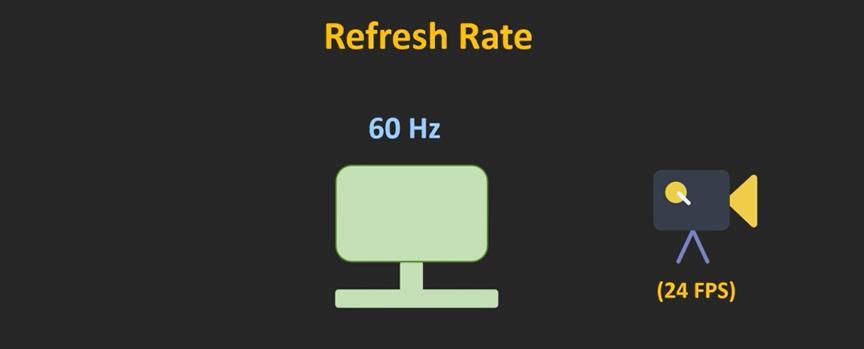
配置游戏和软件
1.游戏内设置调整
许多游戏都有图形设置选项,可以调整帧率:
找到游戏中图形设置:大多数游戏在设置菜单中有一个“显示”或“图形”选项卡。
调整帧率限制:在游戏中设置最大帧率上限(如果游戏允许的话)。
VSync功能:VSync可以减少画面撕裂,但可能会引入输入延迟。如果遇到性能瓶颈时可以开启VSync。
2.系统性能优化
优化操作系统设置也可以提高整体的系统性能,进而影响到帧率:
关闭不必要的后台程序:关闭系统中不必要的应用程序和服务,以释放更多的系统资源给游戏或图形应用程序。
磁盘清理和优化:使用Windows磁盘清理工具删除临时文件,进行磁盘碎片整理等。
更新操作系统:确保系统是最新的,以获得性能改进和修复。
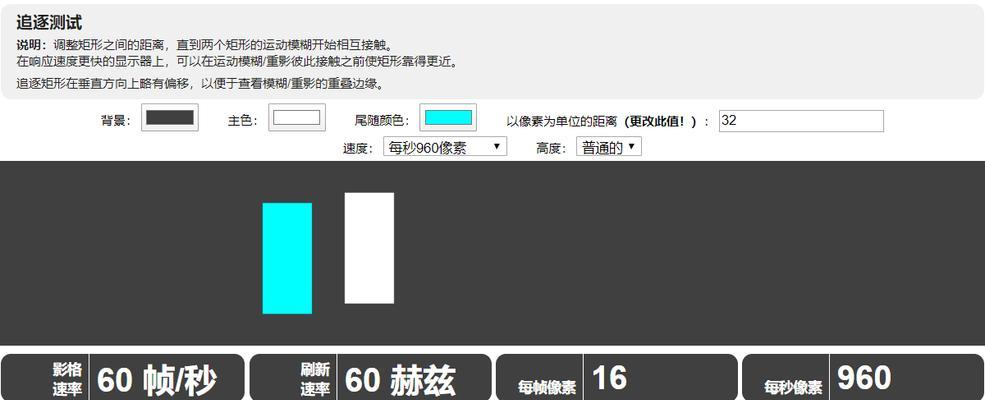
常见问题解答及实用技巧
1.为什么我的显示器无法达到标称的高刷新率?
这可能是由于几个原因造成的,包括驱动程序未更新或不匹配,连接线不支持高刷新率,以及系统资源分配不当。检查这些方面并进行相应的调整可以解决问题。
2.如何测试我的显示器是否正在以高刷新率运行?
使用Fraps或MSIAfterburner之类的工具可以在屏幕上实时显示当前的帧率,从而验证你的设置是否有效。
3.开启VSync会降低多少性能?
这取决于具体的系统配置,但一般情况下,开启VSync可能会使性能下降一个级别的图形设置(从无限制帧率降低到接近60FPS)。
4.如何在不影响画质的情况下提升性能?
尝试降低游戏内的一些图形设置,比如阴影、反射以及抗锯齿等,这些设置通常对性能影响最大。通过适度调整这些选项,可以在保持高帧率的同时尽量减少画质的损失。
通过以上步骤,你可以系统地配置你的电脑显示器以达到高帧率,享受到更加流畅的视觉体验。记得在修改任何设置后都进行测试,确保你在享受高刷新率的同时,画质和系统稳定性也能得到保证。
版权声明:本文内容由互联网用户自发贡献,该文观点仅代表作者本人。本站仅提供信息存储空间服务,不拥有所有权,不承担相关法律责任。如发现本站有涉嫌抄袭侵权/违法违规的内容, 请发送邮件至 3561739510@qq.com 举报,一经查实,本站将立刻删除。